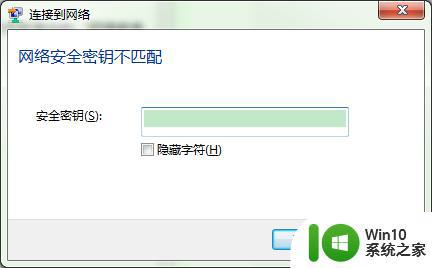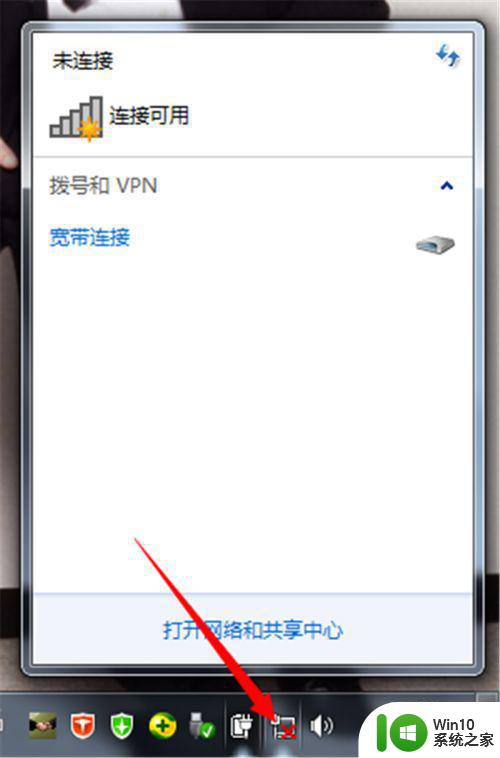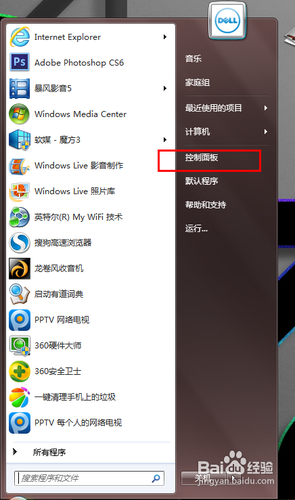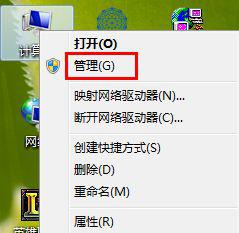win7搜不到无线解决方法 win7无线网络连接失败怎么解决
Win7是一个非常受欢迎的操作系统,但有时候在使用无线网络时会出现连接失败的问题,当我们在Win7中搜索无线网络却搜不到时,可能是由于网络设置问题或驱动程序错误导致的。针对这个问题,我们需要通过一些简单的方法来解决,以确保顺利连接无线网络。接下来我们将介绍一些解决方法,帮助大家解决Win7无线网络连接失败的问题。
win7无线网络连接失败怎么解决:
电脑搜不到无线网络的解决方法一
确认无线开关是否打开,可能是路由器没打开开关。

电脑搜不到无线网络的解决方法二
首先点击桌面右下角的无线网络图标,打开网络和共享中心。

点击左侧的“更改适配器设置”。
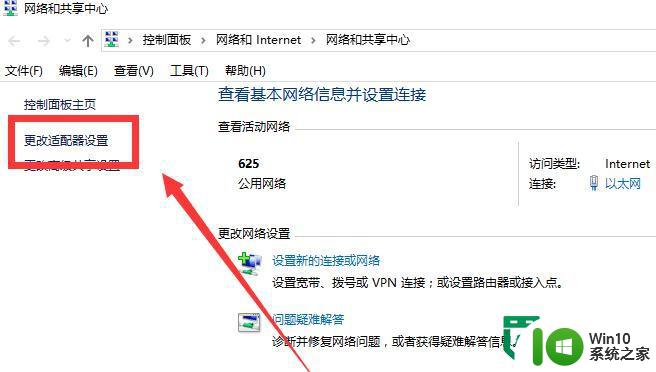
在“网络连接”窗口,如果看到网络连接里面的无线网络连接是灰色状态,那么则右键点击它,选择“连接”即可。
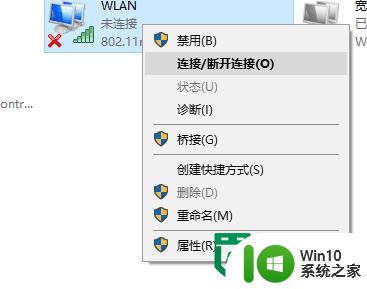
如在网络连接里面没有看到无线网络连接,那就是没无线驱动。
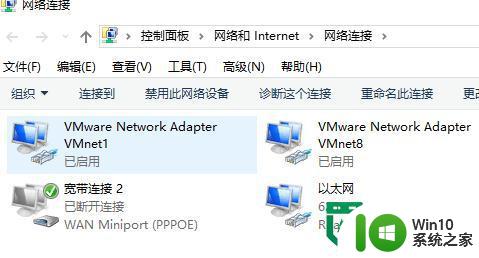
电脑搜不到无线网络的解决方法三
此时就回到电脑桌面,右键“计算机”选择“管理”。
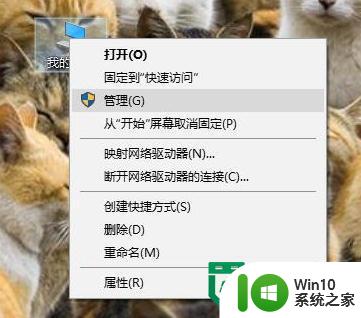
然后点击“设备管理器”,点击“其他设备”,会发现网络控制器有一个黄色感叹号,点击“网络适配器”发现只有一个有线网卡设备,这情况是由于没有安装驱动导致的。
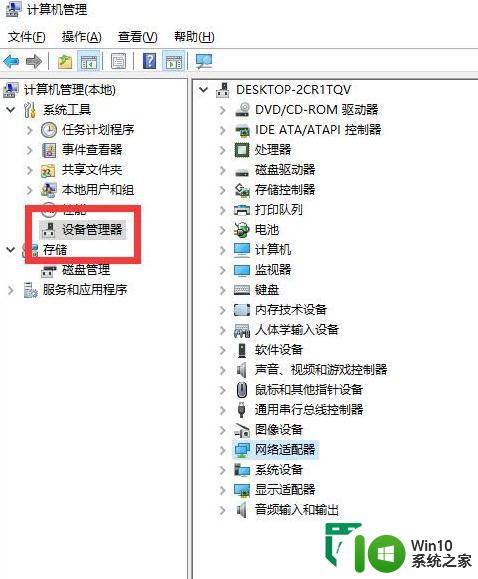
查看“网络适配器”。
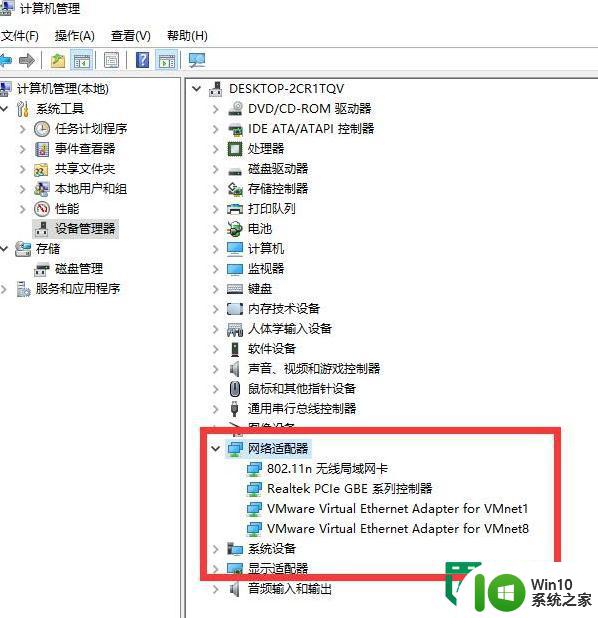
重启电脑,连续按F2键进BIOS,Configuration页面Wireless LAN Support保证是Enabled状态,如果是Disabled状态则用上下方向键选择改成Enabled后按f10,选择Yes,然后敲击回车,保存设置重启电脑即可。
以上就是win7搜不到无线解决方法的全部内容,有需要的用户就可以根据小编的步骤进行操作了,希望能够对大家有所帮助。